|
Установка fBSD v8.2
|
|
| xrsx | Дата: Четверг, 13.10.2011, 18:58 | Сообщение # 1 |
 Подполковник
Группа: Администраторы
Сообщений: 117
Статус: Offline
| Для тех кто не знает где взять установочный диск, http://www.freebsd.org/
Я скачал версию FreeBSD 8.2 DVD, а также, Oracle Virtual Box 4.1.4.
Установка, будет производиться на ноутбуке Lenovo B560, под операционной системой Microsoft Windows 7 Professional 32. Обработка снимков экрана, производилась при помощи Microsoft Paint и Adobe PhotoShop 11 CS4. Для работы и скачивания из глобальной сети, я использовал браузер Google chrome.
Примечание: Описание установки Oracle Virtual Box.
Хочу выразить, отдельную благодарность коллеге по "несчастью" инженеру по ИТ (Dima_root), за помощь в составлении описания и настройке FreeBSD.
|
| |
| |
| xrsx | Дата: Четверг, 13.10.2011, 22:15 | Сообщение # 2 |
 Подполковник
Группа: Администраторы
Сообщений: 117
Статус: Offline
| Если вы новичок в Oracle VirtualBox и/или FreeBSD, то рекомендую все делать по шагам.
1. Ставим Oracle VirtualBox.
2. В процессе настройки Oracle VirtualBox (пункт описания 3), указываем имя "FreeBSD".
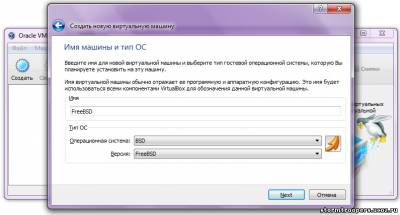
3. Размер виртуального диска, устанавливаем 10Гб.
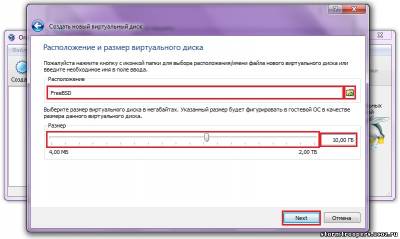
4. Далее как в описании установки Oracle VirtualBox. По завершению установки, должно появиться подобное окно.
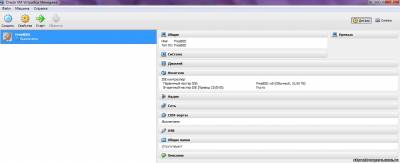 
|
| |
| |
| xrsx | Дата: Четверг, 13.10.2011, 22:20 | Сообщение # 3 |
 Подполковник
Группа: Администраторы
Сообщений: 117
Статус: Offline
| 5. Заходим в "Свойства".
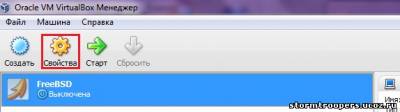
6. Далее "носители" и жмем пиктограмму "добавить носитель" или "добавить диск", я создал дополнительный носитель, будет интереснее настраивать в FreeBSD.
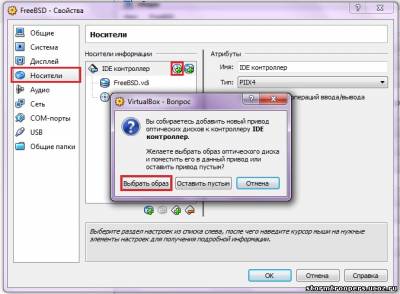
7. Указываем на "образ" диска FreeBSD, их может быть несколько, я выбрал DVD.
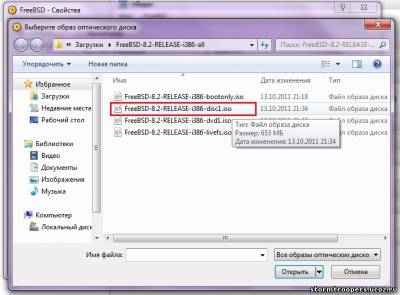 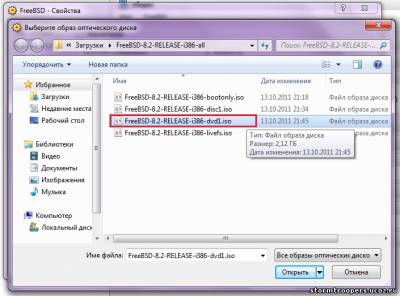
8. Запускаем виртуальную машину.
|
| |
| |
| xrsx | Дата: Четверг, 13.10.2011, 22:26 | Сообщение # 4 |
 Подполковник
Группа: Администраторы
Сообщений: 117
Статус: Offline
| 9. Окно стартера FreeBSD, предложит вам ряд вариантов запуска, пока мы запустим первый или дождемся таймера.
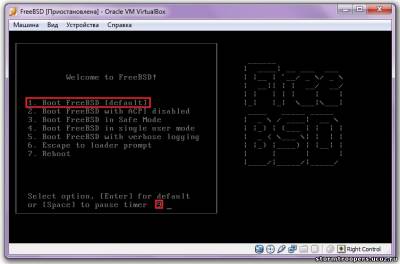
10. Далее, нам предстоит выбрать нашу страну, я выбрал Российскую федерацию (а вы что выбрали?).
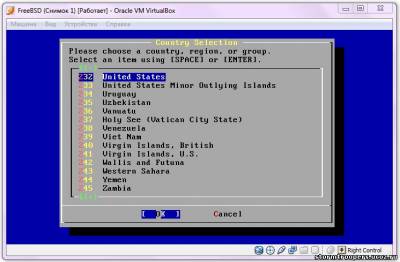
11. Теперь выберем "раскладку" нашей клавиатуры.
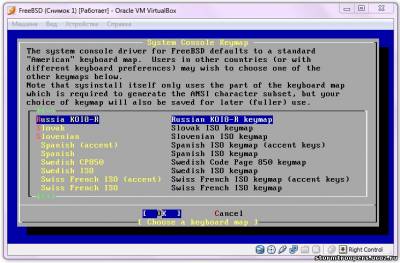
12. Далее, нам предложат тип установки FreeBSD, рекомендую второй.
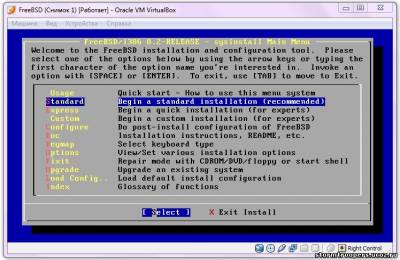 
|
| |
| |
| xrsx | Дата: Четверг, 13.10.2011, 22:34 | Сообщение # 5 |
 Подполковник
Группа: Администраторы
Сообщений: 117
Статус: Offline
| Если вы устанавливаете FreeBSD на чистый диск, то данного шага вам не избежать.
13. Сперва, вам нужно отвести необходимый размер под FreeBSD на диске, жмем кнопку "С".
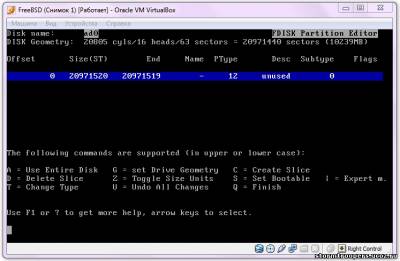
14. В появившемся окне, отводим именно столько доступного дискового пространства, сколько пожелаем (или весь диск целиком).

15. Вот, что получилось у меня, по завершению жмем "Q".
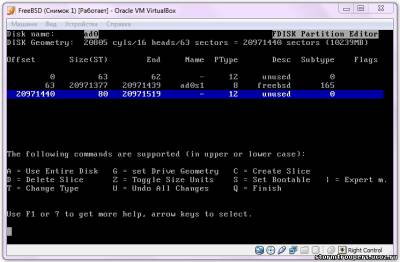
16. Теперь указываем тип загрузчика нашей OS FreeBSD, первый вариант - если у вас несколько ОС, второй - если у вас только FreeBSD, третий - если у вас уже есть загрузчик.
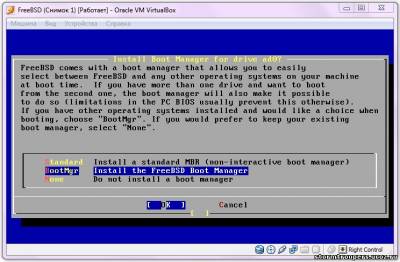 
|
| |
| |
| xrsx | Дата: Четверг, 13.10.2011, 22:46 | Сообщение # 6 |
 Подполковник
Группа: Администраторы
Сообщений: 117
Статус: Offline
| 17. Если вы не внимательно прочли описание с пункты 13-14, то вы увидите такую картину.
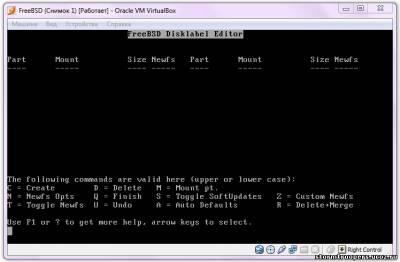
Если все сделали правильно, то она будет похожа на эту.

18. Теперь, нам нужно "смонтировать" файловую систему для FreeBSD, я рекомендую автоматическую настройку (с вмешательством).
Жмем "A".
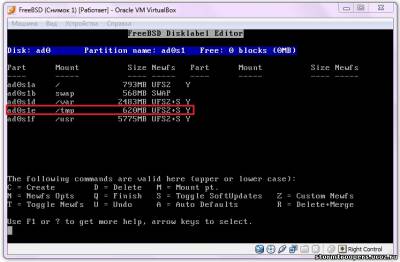
19. А теперь некая "тонкость" (спс dima_root за подсказку), при авто создании системы, FreeBSD создает папку tmp достаточно малого объема, а вообще, рекомендовано не менее 2Gb.
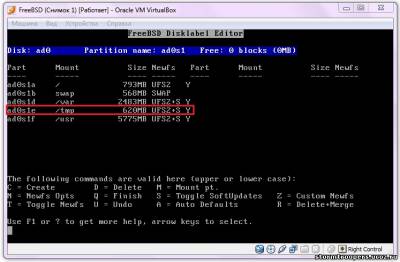
20. Нам необходимо удалить tmp и usr, а затем заново создать, уже с правильными размерами. Удалить tmp и usr, можно спозиционировавшись на удаляемой папке и нажать кнопку "D".
|
| |
| |
| xrsx | Дата: Четверг, 13.10.2011, 22:53 | Сообщение # 7 |
 Подполковник
Группа: Администраторы
Сообщений: 117
Статус: Offline
| 21. После удаления tmp и usr, создадим их вновь. переходим на доступный раздел и жмем "C", указываем в появившемся окне 2Gb = 2048Mb.
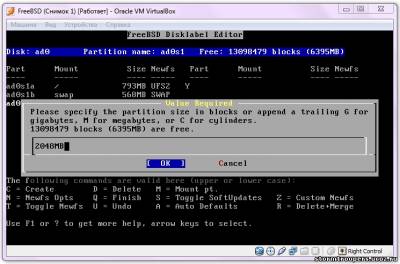
22. А тип Файла FS, имя должно быть /tmp.
 
23. Тоже, проделываем и с usr, только размер не указываем а оставляем как есть, имя папки /usr, тип FS. Вот, что примерно должно получиться.
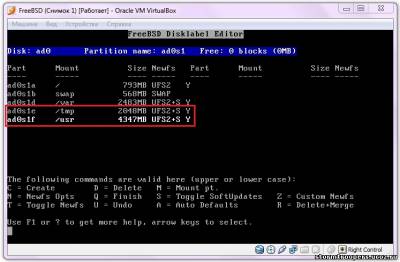
24. Жмем "Q'.
|
| |
| |





